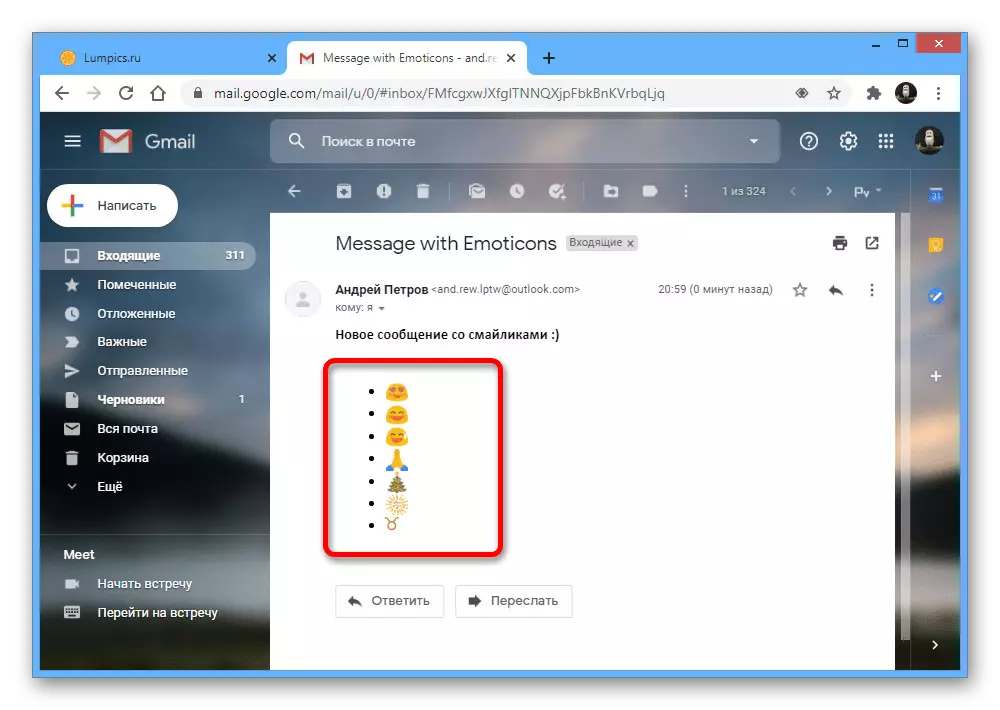الخيار 1: برنامج الكمبيوتر
مع مساعدة من Microsoft Outlook للكمبيوتر إلى الرموز وضعت في الرسائل الجديدة يمكن أن تكون بعدة طرق. لسوء الحظ، فإن معظم خيارات غير مريح للغاية، ولكن لا يزال تحقيق النتائج المرجوة دون أي مشاكل مع عرض للمتلقي.الطريقة الحالية، على الرغم أحيانا لا يمكن أن تعمل بشكل صحيح، ولكن يسمح لك لاستخدام الرموز التعبيرية يكن لديك مشاكل في العرض بعد الإرسال. إذا كنت تستخدم "العشرة الأوائل"، تأكد من وقف على هذا الخيار.
الطريقة 2: إدخال الأحرف
في حال وجود أي إصدار آخر من Windows القدرة على إدراج الرموز سيتم تعطيل، لأن الذي سوف تضطر إلى استخدام حل بديل هو استخدام جدول الرموز. العيب الرئيسي في هذه الحالة هو مظهر، يختلف كثيرا عن المعتاد رموز تعبيرية والمدعومة دائما بغض النظر عن الخدمة، والذي يستخدم من قبل المستلم للرسالة.
- إنشاء رسالة جديدة باستخدام Outlook و، في المحرر، انتقل إلى "إدراج". فمن الضروري توسيع قائمة "رمز" في نفس القسم، واستخدام زر "شخصيات أخرى".
- من خلال القائمة المنسدلة من "الخط"، تعيين "Wingdings"، للوصول إلى أكبر عدد من الرموز النص. في هذه الحالة، يمكنك استخدام الخطوط الأخرى.
- انقر بزر الماوس الأيسر على الابتسامة في قائمة الشخصيات واستخدام الزر "إدراج" على لوحة أسفل. يمكنك أيضا انقر نقرا مزدوجا على الصورة المصغرة لإضافة حرف، ولكن ترك النافذة مفتوحة.

بعد الانتهاء من ذلك، يرجى إرسال رسالة إلى العنوان الصحيح. النسخة النهائية لا معنى لوصف المشاعر كما مماثلة لن يتم تحويلها تلقائيا إلى مجموعة من خدمة البريد رموز تعبيرية.

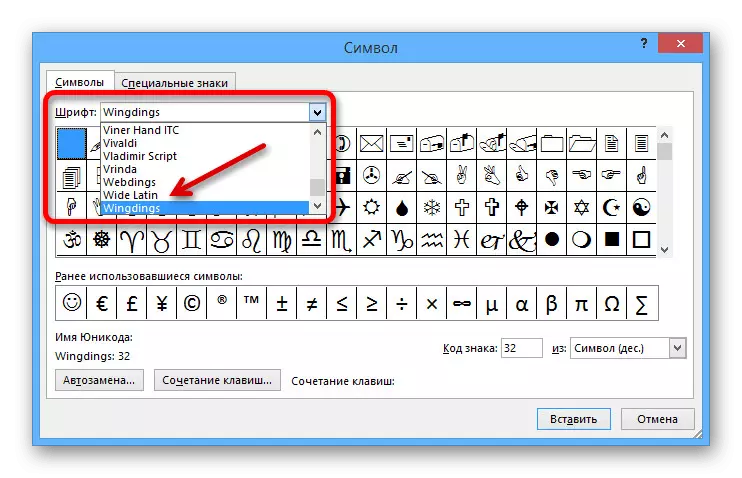

هذا التجسيد هو بديل ممتاز للطريقة الأولى لتقديم نفس المرونة. للأسف، هذا ليس اسلوب الديكور.
طريقة 3: موارد الطرف الثالث
طريقة أخرى لإدراج الرموز في البريد الإلكتروني عبر Outlook للPC يأتي إلى استخدام مصادر خارجية للحصول على شفرة المصدر رموز تعبيرية. وهذا، بدوره، يؤدي إلى العرض الصحيح للمعلومات المرسلة من المتلقي، ولكن فقط إذا كنت تستخدم خدمة أخرى التي تدعم الرموز مباشرة أنفسهم.
الذهاب إلى الخدمة عبر الإنترنت vEmoji
- كخدمة لرمز الرموز، فإننا نوصي باستخدام vEmoji، وهي متوفرة على الرابط vyshepredstavlennoy، كما لم تتمكن من العثور سوى على الاطلاق أي إصدار من رموز تعبيرية، ولكن أيضا لاستخدام محرر. للبدء، أولا فتح الموقع وانقر على الابتسامة، والتحول بين مجموعات مع علامات التبويب.
- وبعد تحديد الخيار على الجانب الأيمن من أعلى خط "البصرية محرر" التي تحتوي على مجرد استخدام الرموز، انقر فوق "نسخ". في حالة نجاح يجب أن يكون "مختارة" سوف تتلقى إخطارا في نفس المنطقة.
- الذهاب إلى النافذة، وإنشاء رسالة جديدة إلى Outlook، انقر فوق زر الماوس الأيسر في المكان المناسب واضغط على مجموعة من المفاتيح «CTRL + V». يمكنك أيضا استخدام القائمة، يمكن الوصول إليها عن طريق الضغط على RMB.
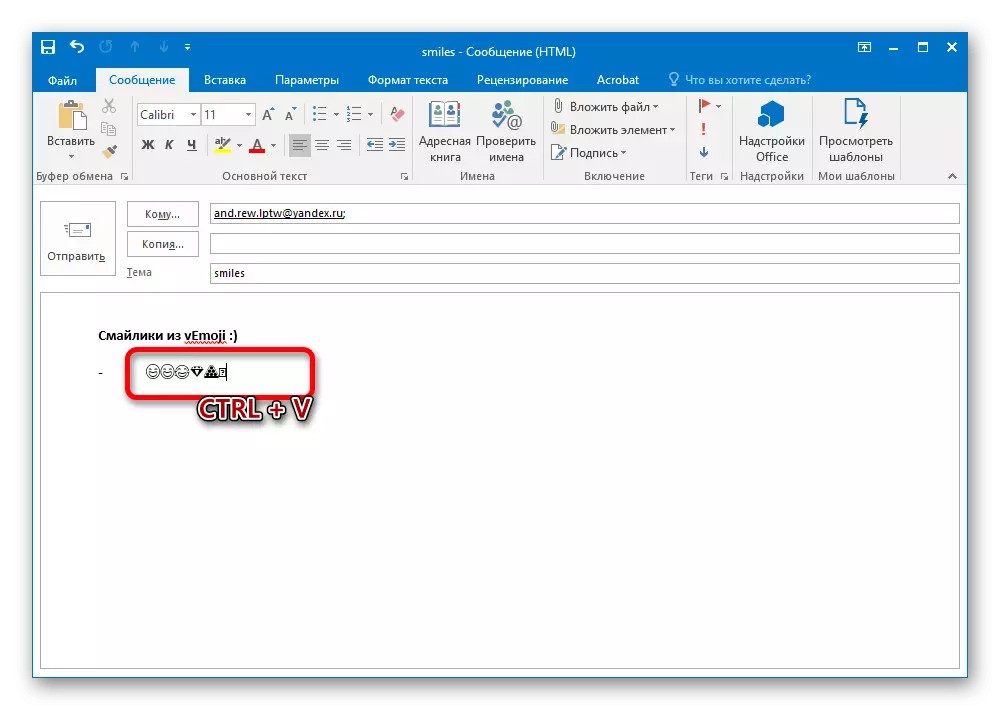


سيتم تطبيق المظهر النهائي للرموز تعبيرية تلقائيا عندما تستخدم لقراءة خدمة البريد الإلكتروني غير صحيح يدعم الرموز. مع الحفاظ على نفس التصميم القديم أن تفعل شيئا لا يعمل، لأنه، على الأرجح، المشكلة هي في الموارد.
طريقة 4: إضافة مرفقات
وكبديل لذلك إلى الرموز المعتادة من الممكن تماما لاستخدام إرفاق ملفات رسومية لإضافة الرموز التعبيرية في شكل الصور التي تبقى على حالها في أي حال. نحن ننظر فقط إلى إصدار واحد أبسط باستخدام نفس الخدمة على شبكة الإنترنت vEmoji، ولكن يمكنك البحث عن طرق أخرى.
- فتح الموقع المذكور سابقا، موقع على الابتسامة وانقر على زر الفأرة الأيمن. في القائمة الحالية، يجب عليك استخدام خيار "نسخ صورة".
ملاحظة: هذا البند يمكن أن يسمى بشكل مختلف قليلا في بعض المتصفحات.
- بعد ذلك، قم بتوسيع نافذة لإنشاء رسالة جديدة في Outlook و في المكان المناسب، اضغط «CTRL + V».
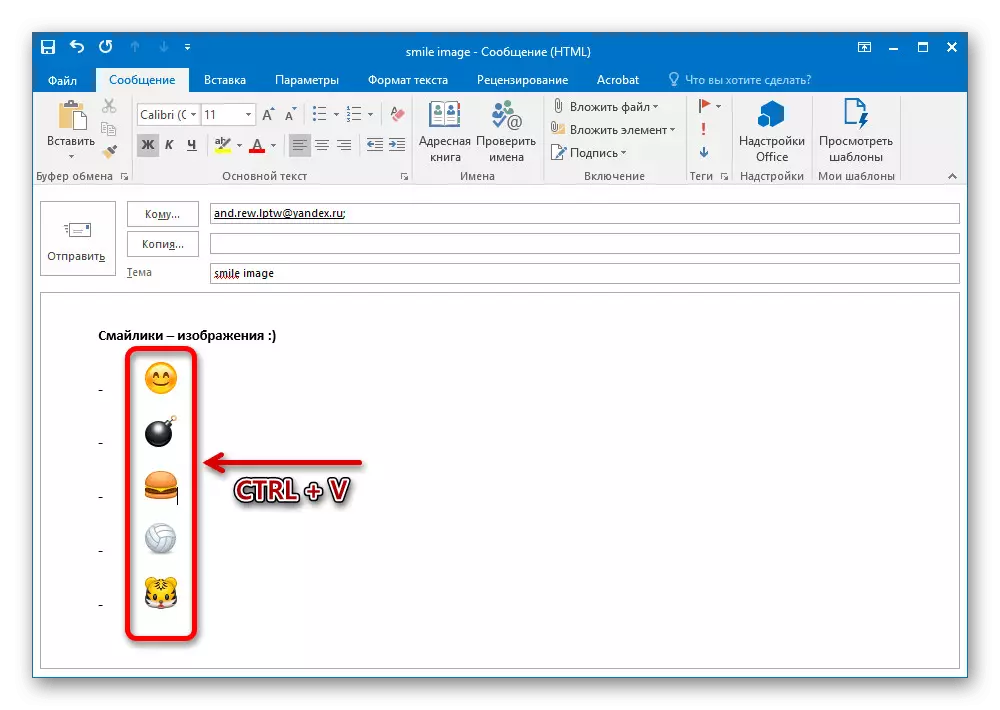
على الرغم من أن قرار من هذا القبيل لا يمكن أن تسمى مريحة، ولكن الامر يستحق ذلك على الأقل من خلال العرض الصحيح من الرموز، بغض النظر عن خدمة البريد.

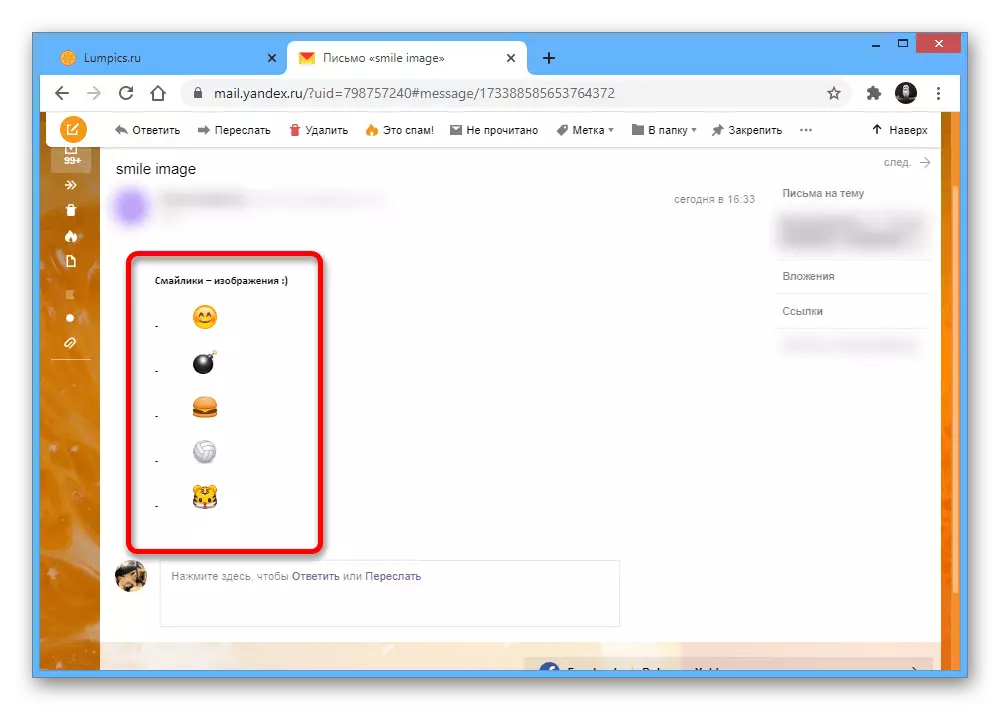
حاولنا النظر في جميع الحلول المتاحة، ولكن بعضها فقط إصدارات مختلفة جزئيا لا يزال تم تفويتها.
الخيار 2: إصدار الويب
عند استخدام الإصدار ويب Outlook متاح من مستعرض، والقدرة على إدراج الرموز الكاملة التي تقدمها الافتراضي ويتطلب حدا أدنى من العمل. في الوقت نفسه أنه من الممكن جدا استخدام وغيرها من وسائل ناقش في وقت سابق ان ينطبق بشكل خاص على رموز تعبيرية من ويندوز 10، ونحن مرة أخرى لن يتم النظر فيها.
الذهاب إلى بريد Outlook
- فتح محرر الرسائل على خدمة البريد الإلكتروني موقع Outlook، انقر فوق في المكان المناسب لإرسال زر الماوس الأيسر وعلى لوحة أسفل، انقر فوق "...". من خلال هذه القائمة، يجب نشر "إدراج Emodi ورسومات في شكل GIF".

إذا سمح دقة الشاشة، وستعرض على الزر المطلوب على الفور لوحة أسفل مع رمز التعبيرات.
- من خلال القائمة الموجودة على الجانب الأيمن من الصفحة، انتقل إلى علامة التبويب "Emodi" وحدد التعبيرات المطلوبة. لإدراج، وسوف يكون كافيا لاختيار مكان في الوثيقة وانقر على LKM.
- ملاحظة أنه لا يمكنك استخدام جميع المشاعر - قد لا تكون معتمدة بعضها على الجهاز.

بعد الانتهاء من إعداد وإرسال الرسالة. وفي وقت لاحق، والحروف المستخدمة سيتم تحويلها عن طريق خدمة البريد الإلكتروني المستلم وفقا لمجموعات المتاحة هناك.